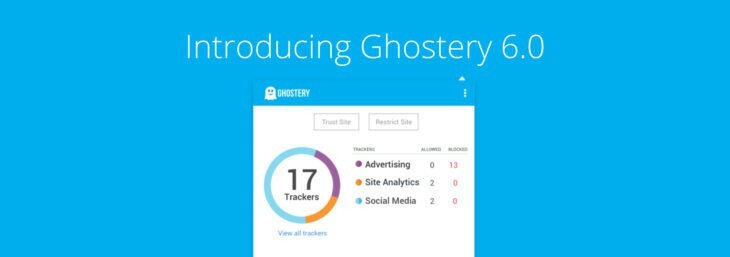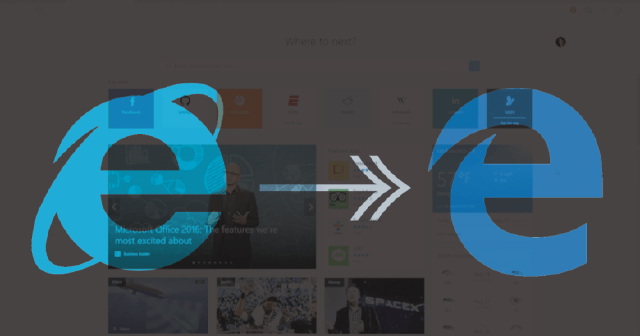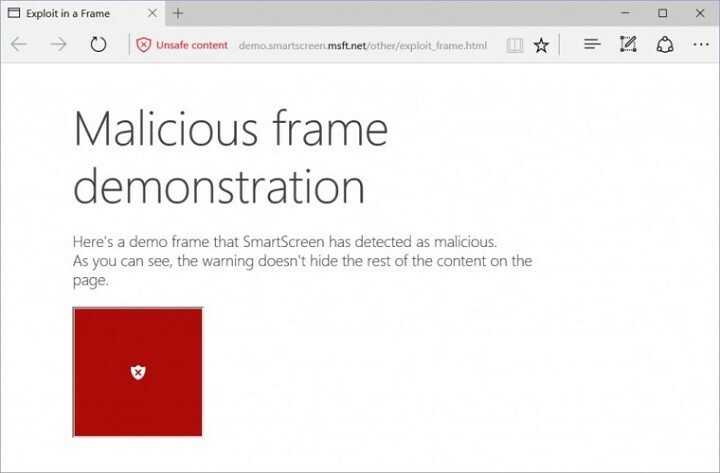- ملف MicrosoftEdgeCP.exe خطأ مرتبط بـ Microsoft Edge. ومع ذلك، هذا خطأ هو الأكثر شيوعًا في نظام التشغيل Windows 10كمبيوتر.
- هذا خطأ يحدث أيضًا نتيجة لـ فايروس عدوى ، إدخالات التسجيل المفقودة أو التالفة ، غير كاملة نظام التشغيل Windows 10التركيبوفاسدة برنامجالملفات.
- إذا واجهت مشاكل أخرى في Edge ، فتوجه إلينا مباشرة قسم Microsoft Edge للحصول على حل أو إكرامية.
- إذا كنت مهتمًا بمعرفة المزيد عن المتصفحات ، فيمكنك العثور على الكثير من المعلومات في موقعنا مركز المتصفحات.

أنت تستحق متصفحًا أفضل! يستخدم 350 مليون شخص Opera يوميًا ، وهي تجربة تنقل كاملة تأتي مع حزم مدمجة متنوعة واستهلاك محسّن للموارد وتصميم رائع.إليك ما يمكن أن يفعله Opera:
- الترحيل السهل: استخدم مساعد Opera لنقل البيانات الخارجة ، مثل الإشارات المرجعية وكلمات المرور وما إلى ذلك.
- تحسين استخدام الموارد: يتم استخدام ذاكرة RAM بشكل أكثر كفاءة من Chrome
- خصوصية محسنة: شبكة VPN مجانية وغير محدودة مدمجة
- لا توجد إعلانات: تعمل أداة Ad Blocker المدمجة على تسريع تحميل الصفحات وتحمي من استخراج البيانات
- تنزيل Opera
يعد MicrosoftEdgeCP.exe أحد ملفات خطأ مرتبط ب مايكروسوفت إيدج متصفح الإنترنت. ومع ذلك ، هذا الخطأ هو الأكثر شيوعًا على جهاز كمبيوتر يعمل بنظام Windows 10.
تتضمن بعض رسائل خطأ MicrosoftEdgeCP.exe الشائعة ما يلي:
- MicrosoftEdgeCP.exe لا يعمل.
- فشل MicrosoftEdgeCP.exe.
- خطأ تطبيق MicrosoftEdgeCP.exe.
- برنامج بدء تشغيل الأخطاء: MicrosoftEdgeCP.exe.
- مسار التطبيق المعطل: MicrosoftEdgeCP.exe.
- واجه MicrosoftEdgeCP.exe مشكلة ويلزم إغلاقه. نحن نأسف للإزعاج.
- لا يمكن العثور على MicrosoftEdgeCP.exe.
- لم يتم العثور على MicrosoftEdgeCP.exe.
- MicrosoftEdgeCP.exe ليس حزمة Win32 صالحة.
يحدث هذا الخطأ أيضًا نتيجة الإصابة بالفيروسات أو إدخالات التسجيل المفقودة أو الفاسدة وعدم اكتمال تثبيت Windows 10 وملفات البرامج الفاسدة.
قام فريق Windows Report بتجميع الحلول التالية القابلة للتطبيق لحل هذا الخطأ.
كيف يمكنني إصلاح خطأ MicrosoftEdgeCP.exe؟
- تغيير متصفح الويب الافتراضي
- تشغيل نظام المسح الضوئي الكامل
- استخدم CCleaner
- إصلاح سجل الكمبيوتر
- قم بتشغيل DISM RestoreHealth
- قم بإنشاء حساب مستخدم جديد
- قم بتثبيت آخر تحديثات Windows
- قم بتشغيل مستكشف أخطاء التطبيقات ومصلحها لنظام Windows
- إعادة تعيين Microsoft Edge من خلال PowerShell
1. تغيير متصفح الويب الافتراضي

كما كتبنا أعلاه ، يرتبط هذا الخطأ مباشرةً بـ Microsoft Edge. لذا قبل البدء في إجراء أي إصلاحات لتعديل النمل ، ربما يجب عليك تجربة متصفح آخر بدلاً من ذلك.
ونحن نوصي بشدة أوبرا، ليس فقط لأنه آمن وأقل عرضة للأخطاء ولكنه أيضًا أسرع بكثير من معظم المتصفحات المنافسة.
يستهلك البرنامج وحدة المعالجة المركزية (CPU) وذاكرة الوصول العشوائي (RAM) أقل من البرامج الأخرى ، وإذا أضفت مانع الإعلانات المدمج ، فسترى بالتأكيد اختلافًا في سرعة تحميل الصفحات بدون تلك الإعلانات المزعجة.
واجهة مستخدم Opera لا مثيل لها ورائعة تمامًا ولكنها أيضًا سهلة الاستخدام. سيساعدك تطوير المهام وإدارة علامات التبويب كثيرًا إذا كنت في المنزل أو في المكتب.
لست بحاجة إلى تصديق كل كلمة لدينا ولكن من السهل إقناع نفسك بتثبيت هذا المتصفح في بضع ثوانٍ فقط.

أوبرا
ستصبح الأخطاء شيئًا من الماضي مع Opera ، متصفح آمن وسريع يمكنك تثبيته في ثوانٍ.
زيارة الموقع
2. تشغيل نظام المسح الضوئي الكامل
- اذهب إلى بداية > اكتب مدافع > انقر نقرًا مزدوجًا ويندوز ديفندر لتشغيل الأداة.
- في الجزء الأيمن ، حدد رمز الدرع.

- في النافذة الجديدة ، انقر فوق فحص متقدم اختيار.
- حدد خيار الفحص الكامل لبدء فحص البرامج الضارة للنظام بالكامل.
يعد Windows Defender جيدًا جدًا للدفاع متعدد الأغراض ، ولكن إذا كنت تريد حقًا الشعور بالأمان والتأكد من تنظيف جهاز الكمبيوتر الخاص بك ، فأنت بحاجة إلى حل احترافي مثل BullGuard.
قم بتشغيل فحص النظام لاكتشاف الأخطاء المحتملة

تنزيل Restoro
أداة إصلاح الكمبيوتر

انقر ابدأ المسح للعثور على مشاكل Windows.

انقر إصلاح الكل لإصلاح المشكلات المتعلقة بالتقنيات الحاصلة على براءة اختراع.
قم بتشغيل فحص للكمبيوتر الشخصي باستخدام Restoro Repair Tool للعثور على الأخطاء التي تسبب مشاكل الأمان وحالات التباطؤ. بعد اكتمال الفحص ، ستستبدل عملية الإصلاح الملفات التالفة بملفات ومكونات Windows حديثة.
إذا كنت تريد الأفضل ، فتحقق من محرك الكشف عن الفيروسات من BullGuard الحائز على جائزة والذي يستخدم خوارزميات التعلم الآلي.
بالطبع ، كما تتوقع من مضاد فيروسات نموذجي ، يوفر BullGuard حماية في الوقت الفعلي وتكاملًا للمتصفح ولكنه لا يقتصر على ذلك.
يمكنك أيضًا الوصول إلى ملف VPNومدير كلمات المرور والمزيد. ميزة أخرى هي أن هذا البرنامج يستخدم تقنية السحابة لتجنب استهلاك الكثير من الموارد من جهاز الكمبيوتر الخاص بك.

Bullguard Antivirus
قم بتنظيف نظامك باستخدام محرك كشف حائز على جوائز يعتمد على خوارزميات التعلم الآلي!
احصل عليها الآن
نوصي بشدة بتأمين متصفحك باستخدام أداة VPN مخصصة بالكامل. احصل الان الوصول إلى الإنترنت الخاص(77٪ خصم حاليًا)، لتعزيز الأمان والخصوصية. إنه يحمي جهاز الكمبيوتر الخاص بك من الهجمات أثناء التصفح ، ويخفي عنوان IP الخاص بك ويمنع كل الوصول غير المرغوب فيه.
3. استخدم CCleaner
- تحميل كلنر.
- قم بتثبيت واتبع المطالبات لإكمال التثبيت.
- بعد التثبيت ، قم بتشغيل CCleaner ، ثم انقر فوق ملف حلل اختيار.
- بعد انتهاء CCleaner من المسح ، انقر فوق شغل المنظف. اتبع المطالبات لتمكين CCleaner من حذف الملفات المؤقتة.
لمن يجهلون ، كلنر هو برنامج مساعدة يمكنه إصلاح ملفات النظام الفاسدة. يمكنك تنزيل CCleaner على جهاز الكمبيوتر الشخصي الذي يعمل بنظام Windows واستخدامه لمسح وإصلاح وتنظيف ملفات النظام السيئة.
إذا كنت ترغب في توفير بعض المساحة على القرص الخاص بك ، فإن استخدام CCleaner سوف ينصفك ولكنه لا يقوم فقط بتنظيف محرك الأقراص الخاص بك ولكن أيضًا ينظف ذاكرة التخزين المؤقت ويصلح أخطاء التسجيل.
بعد إجراء التنظيف ، سيتم تشغيل جهاز الكمبيوتر الخاص بك كما اعتاد بعد شرائه.
الميزات الأخرى المثيرة للاهتمام لـ CCleaner هي أنه يقوم أيضًا بتحديث برنامجك وحذف محفوظات الاستعراض الخاصة بك.

كلنر
لن يقوم CCleaner بحذف ملفات الإنترنت المؤقتة فحسب ، بل سيعمل أيضًا على تحسين نظامك من خلال فحص صحي كامل!
زيارة الموقع
4. إصلاح سجل الكمبيوتر
- اذهب إلى بداية، يكتب كمد ، ثم انقر فوق تشغيل كمسؤول تحت موجه الأمر.

- الآن ، اكتب ملف sfc / scannow أمر.

- انتظر حتى تكتمل عملية المسح ثم أعد تشغيل الكمبيوتر. سيتم استبدال جميع الملفات التالفة عند إعادة التشغيل.
هل تريد حل تلقائي؟ فيما يلي قائمة بأفضل 10 برامج تنظيف سجل لنظام التشغيل Windows 10
5. قم بتشغيل DISM RestoreHealth
- فتح موجه الأمر كما هو موضح في الحل السابق
- اكتب الأمر التالي لفحص وتصحيح أي أسباب لحدوث خطأ MicrosoftEdgeCP.exe:
DISM / عبر الإنترنت / تنظيف الصورة / استعادة الصحة
- صحافة يدخلوأعد تشغيل جهاز الكمبيوتر الخاص بك بعد ذلك.
6. قم بإنشاء حساب مستخدم جديد
- اذهب إلى إعدادات.
- إختر حسابات ثم حدد الأشخاص الموجودون على هذا الجهاز نحو اليسار وانقر فوق أضف شخصًا آخر إلى هذا الكمبيوتر زر علامة زائد على اليمين.

- أدخل اسم المستخدم واضغط التالي، ومن بعد ينهي.
- قم بتسجيل الخروج من الحساب الجاري وتسجيل الدخول إلى الحساب الجديد.
- تحقق مما إذا استمرت المشكلة.
7. قم بتثبيت آخر تحديثات Windows
- اذهب إلى بداية واكتب تحديث في مربع البحث ، ثم انقر فوق تحديث ويندوز المضي قدما.
- تحقق من وجود تحديثات وقم بتثبيت التحديثات المتاحة.

8. قم بتشغيل مستكشف أخطاء التطبيقات ومصلحها لنظام Windows
قم بتشغيل مستكشف أخطاء التطبيقات ومصلحها وتحقق مما إذا كان يساعد في حل المشكلة. قم بزيارة المسؤول صفحة مستكشف أخطاء تطبيقات Microsoft لفعل هذا.
9. إعادة تعيين Microsoft Edge من خلال PowerShell

- من قائمة البدأ، يكتب بوويرشيل انقر بزر الماوس الأيمن فوق نوافذ بوويرشيل من النتائج وحدد تشغيل كمسؤول.
- اكتب هذا الأمر الذي سيؤدي إلى حذف بيانات Microsoft Edge وإعادة تسجيلها:
Get-AppXPackage -AllUsers -Name Microsoft. مايكروسوفت إيدج | Foreach {Add-AppxPackage -DisableDevelopmentMode -Register “$ ($ _. InstallLocation) AppXManifest.xml” -Verbose}
هل ساعدك أي من هذه الحلول؟ واسمحوا لنا أن نعرف في قسم التعليقات أدناه.
 هل ما زلت تواجه مشكلات؟قم بإصلاحها باستخدام هذه الأداة:
هل ما زلت تواجه مشكلات؟قم بإصلاحها باستخدام هذه الأداة:
- قم بتنزيل أداة إصلاح الكمبيوتر تصنيف عظيم على TrustPilot.com (يبدأ التنزيل في هذه الصفحة).
- انقر ابدأ المسح للعثور على مشكلات Windows التي يمكن أن تسبب مشاكل في الكمبيوتر.
- انقر إصلاح الكل لإصلاح المشكلات المتعلقة بالتقنيات الحاصلة على براءة اختراع (خصم حصري لقرائنا).
تم تنزيل Restoro بواسطة 0 القراء هذا الشهر.